Hace ya unos meses que el equipo de CaminsTech utilizamos la versión gratuita de Asana para organizar nuestro trabajo y mejorar nuestra gestión como equipo. Después de un periodo de adaptación y un par de meses de utilización del equipo al completo, es momento de hacer balance.
Antes de nada, comentar que, al tratarse de una herramienta privada, hemos limitado su uso a la gestión de tareas, sin asociar información específica de nuestros sistemas a las tareas. En este sentido, tampoco hemos aprovechado las posibilidades de documentación para proyectos que la herramienta nos ofrece.
Organización de las tareas
Las tareas se organizan en proyectos, aunque está permitido tener tareas no asociadas a ningún proyecto. Dentro de cada proyecto, para organizar las tareas se puede escoger entre tener un formato de lista o un formato de columnas tipo Kanban, que nos permite utilizarlo tal y como hasta ahora utilizábamos Trello.
El planteamiento que proponemos consiste en organizar las tareas en diferentes tipos de proyectos:
- Tareas personales (no compartidas con el resto de compañeros).
- Proyectos asociados a un servicio en activo.
- Proyectos de desarrollo (limitados en el tiempo).
- Proyectos organizativos (agrupan tareas de más alto nivel y/o sirven para organizar los equipos).
Cada proyecto tiene como miembros las personas que trabajan en él, que seran las que recibiran los avisos de los cambios que se produzcan. Además, tenemos como política interna que todos los proyectos tengan visibilidad para todo el equipo, de forma que cualquiera de nosostros pueda ver que hace el resto.
Trabajo con las tareas
Una vez se ha creado una tarea, por norma general se asigna a un proyecto. Dentro del proyecto, se coloca en la columna que corresponga (si es el caso) y se prioriza respecto al resto de tareas.
El ciclo de vida de una tarea sería el siguiente:
- Creación de la tarea y asignación a un proyecto.
- Indicar a que tiquet de GN6 (herramienta de gestión de incidencias/peticiones/consultas de Serveis Tic de la UPC) corresponde la tarea, para imputar tiempo y documentar lo que sea necesario (ya hemos dicho que no documentamos en Asana).
- Asignar la tarea a alguien.
- (opcional) Poner la fecha en que tiene que estar acabada.
- (opcional) Dividir la tarea en subtareas y asignar cada subtarea.
- Marcar la tarea como realizada.
Todos pueden asignar tareas a todos.
Hacer una petición a un/a compañero/a es tan fácil como crear una tarea y asignarla. A nuestro compañero le llegará un aviso conforme tiene que hacer esta tarea y a nosotros nos llegará otro aviso cuando ya esté hecha.
Cada tarea puede corresponder a más de un proyecto, cosa que permite visualizar mejor los trabajos transversales que corresponden a más de un proyecto o servicio. Por ejemplo: si tenemos que asignar red a un servidor del proyecto XXX, la tarea estará en el "Servicio de red" y en el "Proyecto XXX".
Organización personal
Asana nos ofrece un espacio llamado "My tasks" donde aparecen las tareas que tenemos asignadas a nivel personal. Estas tareas se pueden dividir en 4 apartados diferentes:
- New: para tareas nuevas que nos han o hemos asignado nosotros mismos (Pendientes de clasificar).
- Today: donde ponemos las tareas que prevemos hacer hoy.
- Upcoming: para las tareas que haremos a corto plazo.
- Later: para las tareas que haremos a largo plazo o que tenemos pendientes de alguien más.
Esta clasificación va muy bien para planificar y priorizar lo que hemos pensado hacer durante la jornada y también para hacernos una idea de la carga de trabajo que estamos llevando a cabo.
Organización del equipo
En primer lugar, utilizamos Asana en las reuniones de proyecto para crear, asignar, priorizar y cerrar tareas, tal como hasta ahora estabamos haciendo con Trello o en un panel Kanban. La posibilidad de asignar fechas a las tareas nos permite visualizar el estado del proyecto a la vista del calendario que tiene Asana.
Los temas de los que se hablará en las reuniones generales del equipo los tenemos en proyectos de tipo organizativo. La metodología consiste en que las tareas que se quieran hablar en la reunión se tienen que poner en el proyecto, ya sea creándola directamente, o si ya existe, aprovechando que una tarea puede pertenecer a más de un proyecto para hacer que también pertenezca al proyecto organizativo. De esta manera, el orden del día de la reunión se confecciona de forma colectiva.
Por ejemplo: Dentro del proyecto XXX vemos que se necesita comprar un nuevo servidor y creamos la tarea "Nuevo servidor". Entonces indicamos que esta tarea, aparte del Proyecto XXX también pertenece al proyecto "Reuniones de equipo". Cuando se haga la reunión de equipo se tratará el tema y se decidirá respecto al servidor.
Conclusiones
Asana nos resulta una herramienta muy util para la gestión de las tareas del equipo y para mejorar nuestra organización interna, pero no nos sirve ni para documentar (por el hecho de ser una herramienta externa en un servidor privado) ni para imputar el tiempo que empleamos en hacer cada cosa (porque no dispone de esta funcionalidad).
Comparando con Trello, la herramienta que utilizábamos hasta ahora, la vista de columnas de un proyecto que tiene Asana nos permite hacer practicamente lo mismo, Aparte, destacariamos las siguientes funcionalidades que tiene la versión gratuita de Asana que nos mejoran la experiencia de usuario que teníamos con Trello:
- Una vista general de las tareas que tenemos asignadas para organizarnos a nivel personal.
- Permite que una tarea esté en más de un proyecto a la vez.
- Ofrece una vista inbox donde tenemos las novedades y el histórico de cambios que se van produciendo en nuestros proyectos y en las tareas que seguimos.
Ya para terminar, sería interesante poder alojar Asana, o alguna herramienta similar, en un servidor propio para poder tener en un mismo entorno la documentación de los proyectos y las conversaciones relacionadas. De momento nos conformamos con tenerlo en la wiki y comunicarnos con Slack.